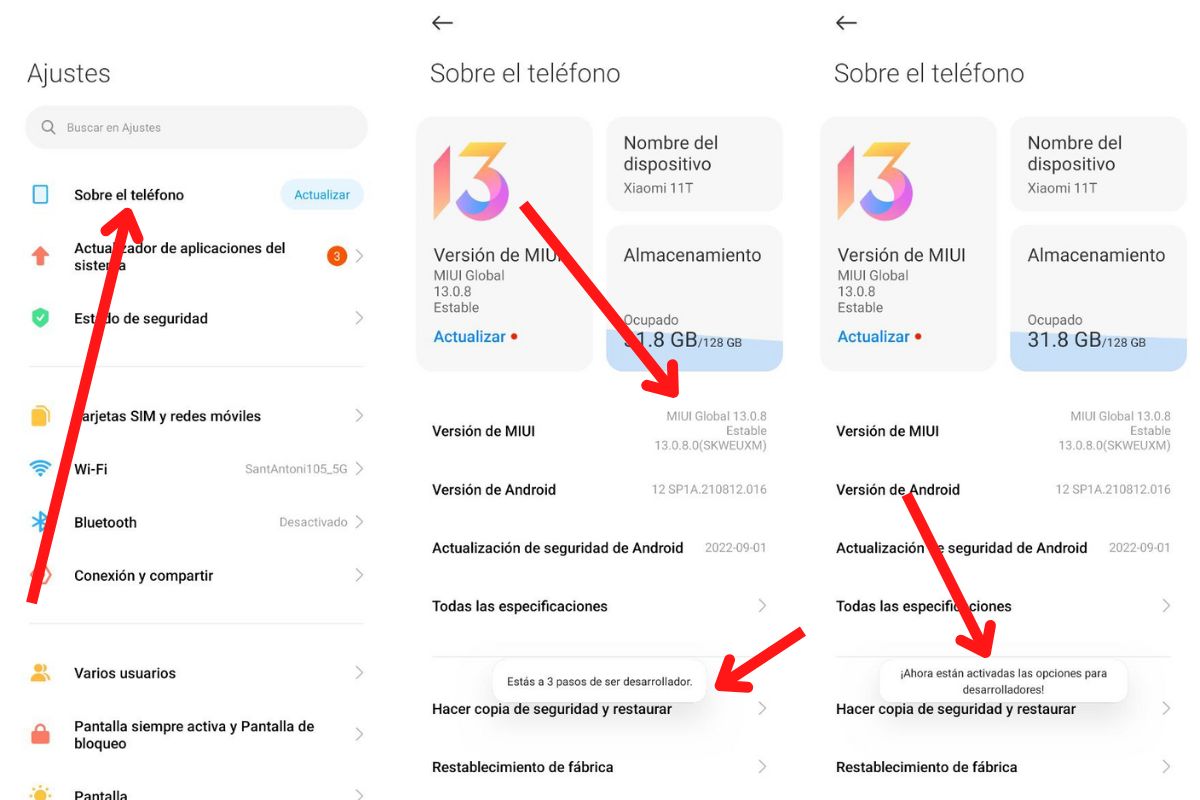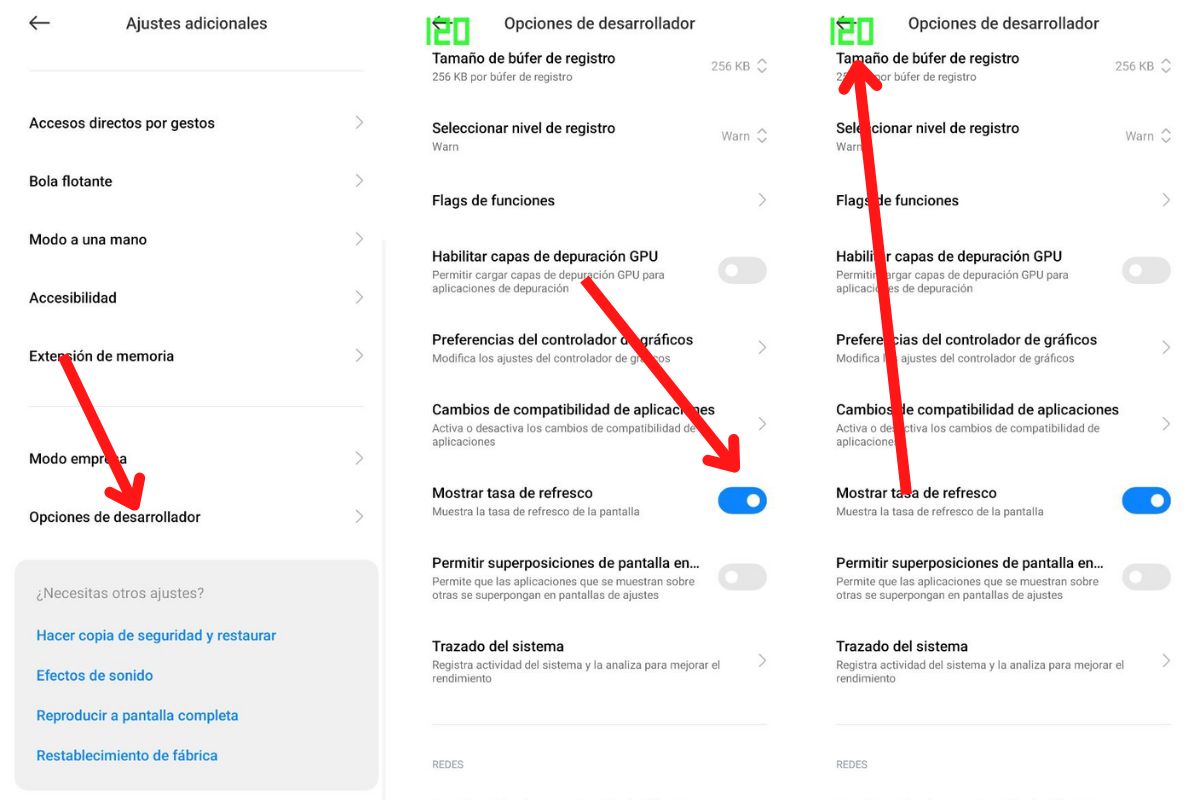Seguro que si has decidido comprar un teléfono móvil, una de las especificaciones que te ha rondado la cabeza es la tasa de refresco. Anteriormente, esta era una cifra que únicamente variaba en los teléfonos de gama alta. Sin embargo, ahora muchos fabricantes están comercializando dispositivos con una tasa superior a los 60 Hz, incluso en la gama media. ¿Quieres descubrir qué velocidad de actualización tiene el panel de tu teléfono?
Quédate con nosotros. Aquí te mostramos un truco muy simple para que aparezca el indicado de la tasa de refresco en Android en la pantalla. Así podrás conocer en todo momento, a medida que utilizas el teléfono, a qué velocidad se actualizan las imágenes que aparecen en el panel. Por otro lado, también te hablamos sobre los motivos para activar este indicador y por qué te interesa conocerlo.
¡No te lo pierdas!
Índice de contenidos
¿Qué es la tasa de refresco en Android?
Comencemos por lo más básico. Hablemos sobre qué es la tasa de refresco en Android. Esta especificación, que, como hemos comentado, ha cogido cierta relevancia en los últimos tiempos. Se trata de un valor expresado de hercios (Hz) que se refiere a la velocidad de actualización de la pantalla. 
Los paneles de los teléfonos móviles en realidad se están apagando y encendiendo de manera constante. Gracias a este sistema, el ojo humano es capaz de vez en la pantalla el movimiento de los elementos y las animaciones del sistema. Un panel que se refresca a 60 Hz, se apaga y se enciende 60 veces por segundo. Cuando se proyecta una imagen fija, este valor no tiene demasiada importancia. No obstante, si los elementos que hay en el panel se mueven, quizá por las animaciones del sistema o porque se ha abierto un juego, la tasa de refresco del panel influye notablemente.
¿Y cuál es el resultado? La tasa de refresco estándar es de 60 Hz. Es la que traen la mayoría de los terminales. Cuando un panel se actualiza con esta frecuencia, muestra el contenido de un modo más que correcto. No obstante, disponer de mayor tasa de refresco, por ejemplo, 90 Hz o 120 Hz, aporta una sensación de fluidez superior. Esto es especialmente necesario si vas a emplear el dispositivo para jugar, sobre todo si lo harás con títulos que incluyen mucha acción.
¿Para qué sirve ver la tasa de refresco en Android?
Visualizar en tiempo real la tasa de refresco de tu móvil Android te resultará útil en tres situaciones concretas:
- Tasa de refresco adaptativa. Cuando tu dispositivo dispone de un sistema adaptativo a la hora de actualizar el contenido del panel, conocer este valor te permitirá saber cuándo se refresca a 60 Hz y cuándo lo hace con un valor superior.
- Conocer la tasa de refresco de tu teléfono. Si no estás seguro de cuál es la velocidad de actualización del panel, activar el indicador te permitirá desvelar este dato.
- Verificar que la tasa de refresco es la misma en todas las aplicaciones. Al pedirle a nuestro dispositivo que nos informe de la tasa de refresco en tiempo real, hemos descubierto que en algunas aplicaciones no se mantiene a 120 Hz. Por ejemplo, ahora sabemos que, con la aplicación de la cámara, la tasa desciende hasta los 60 Hz. Otras aplicaciones podrían forzar una disminución de la velocidad de actualización y esta es una forma de sacarlo a relucir.
Si ya conoces este valor y tu teléfono no dispone de una velocidad de actualización del panel adaptativa, seguir los pasos que te mostramos a continuación no te va a servir de mucho. ¿Por qué? Porque siempre verás el mismo número en pantalla. Ahora bien, si te gusta curiosear y conocer más sobre las funciones ocultas de Android, sigue leyendo.
¿Cómo activar el indicador de la tasa de refresco en Android?
Android ofrece la posibilidad de habilitar un indicador que te informa de la tasa de refresco del panel en tiempo real. Está disponible en las opciones para desarrolladores. Si no has acudido antes a ellas, probablemente debas activarlas. ¿Cómo se hace?
Así activas las opciones de desarrollador en Android:
- Ve a la sección de Información del dispositivo en los ajustes del teléfono. A veces se muestra con otros nombres. Por ejemplo, en MIUI es Sobre el teléfono.
- Toca repetidamente sobre el número de compilación. De nuevo, puede haber variaciones. En un Xiaomi deberás tocar reiteradamente sobre el campo Versión de MIUI.
- En la parte inferior de la pantalla verás un mensaje indicándote que estás a pocos pasos de ser desarrollador.
- Sigue tocando hasta que aparezca el mensaje de confirmación.
Ahora que las opciones de desarrollador ya están activadas, dirígete a Opciones adicionales o Sistema, dependiendo de la capa de personalización que tenga tu teléfono y toca en Opciones para desarrolladores. Si no encuentras este apartado, emplea el buscador de los ajustes que verás en la parte superior del listado de preferencias. A continuación, sigue estos pasos:
- Entra en las Opciones para desarrolladores.
- Localiza el parámetro Mostrar tasa de refresco.
- Toca sobre el control deslizante para activarlo.
- En la esquina superior izquierda de la pantalla, aparecerá un indicador que te muestra la tasa de refresco en tiempo real.
En el caso de que tu dispositivo tenga una velocidad de actualización variable, el valor aumentará o disminuirá a medida que te muevas por los menús. Recuerda que, cuanto mayor sea la tasa de refresco, más batería consumirá el panel.
Y tú, ¿qué configuración utilizas en este sentido? ¿Crees que merece la pena tener un panel con una alta tasa de refresco en Android? Déjanos tus opiniones en la sección de comentarios. ¡Te leemos!